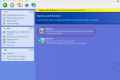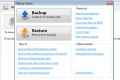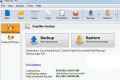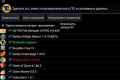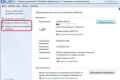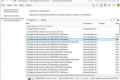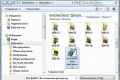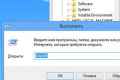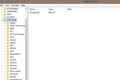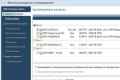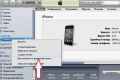Як відновити резервну копію?

Способів відновлення операційної системи після збою кілька. Можна зробити інсталяційний резервний диск, можна створити образ диска зі збереженою на ньому Windows, можна скористатися різними утилітами - способів безліч. Ефективність кожного індивідуальна. Але в усьому ці методи схожі, а саме в створенні попередньої резервної копії, з якої і можна відновлювати ОС. Методів того, як відновити резервну копію, також є кілька. І в кожному є свої нюанси.
Відновлення з резервної копії реєстру
Такий метод відновлення системи підходить, коли не виходить відновити Windows за допомогою самостійно створених точок відновлення або при відключенні системи відновлення. У такому випадку знадобиться резервна копія реєстру, створювана системою кожні десять днів, при включеному «Планувальнику завдань». Планувальником завдань є оснащення MMC, що дозволяє вказувати завдання, які будуть автоматично виконуватися, запускати завдання у зазначеній час, або після виникнення певних подій. У Планувальнику завдань міститься бібліотека всіх завдань, які були призначені. При цьому є опція управління завданнями і зручного швидкого перегляду. З даної бібліотеки можна запускати, відключати, змінювати і видаляти певні завдання:
- Перед тим, як відновити резервну копію, потрібно переконатися в тому, що резервна копія реєстру є. Для цього потрібно зайти в меню «Пуск», вкладку «Панель управління», де відкрити розділ «Адміністрування». Там вибрати «Планувальник завдань».
- Далі потрібно відкрити бібліотеку планувальника, для цього зайти в «Microsoft», вибрати «Windows» і вказати «Registry». Там і знаходиться копія реєстру. Основні файли знаходяться на диску C в розділі «Windows», «System32». Де знаходиться папка «config» з вкладеним «RegBack».
- Так як відновити резервну копію Windows можна без допоміжних утиліт, в даному випадку потрібно скористатися Windows RE, середовищем відновлення.
- Необхідно завантажити дані з диска відновлення системи або інсталяційного диска. Після чого необхідно відкрити рядок команд. В поле необхідно ввести команду «notepad» і натиснути клавішу «Enter».
- У діалоговому вікні блокнота потрібно вибрати закладку «Файл» і натиснути «Відкрити». Потім потрібно відкрити файл «config» з диска C з папки «Windows», «System32».
- Потім в полі «Ім`я файлу» потрібно ввести зірочку і натиснути «Відкрити». Тепер можна побачити без розширень всі приховані файли, які є гілками реєстру. Після цього файл «SOFTWARE» потрібно перейменувати в «software.bad», а файл «SYSTEM» перейменувати в «system.bad».
- Потрібно відкрити папку «RegBack», знайти там поле «Ім`я файлу», ввести туди зірочку і натиснути «Відкрити». Тепер потрібно цій папки «RegBack» скопіювати файл «SOFTWARE» і вставити в папку «config».
- Аналогічну процедуру проробити з файлом «SYSTEM». Його потрібно скопіювати з папки «RegBack» і вставити в папку «config». Після всього потрібно перезавантажити комп`ютер.
Відновлення системи з образу
Перед тим, як відновити резервну копію, Windows потрібно попередньо зберегти файл бекапа на який-небудь носій. Також цей файл при необхідності буде використаний для повного відновлення системи. Зробити копію можна за допомогою різних програм - BackItUp Image Tool, Windows NT Backup-Restore, Acronis True Image і ін. Як носій для резервної копії краще використовувати велику флешку або вінчестер. До речі, вінчестер може бути і зовнішнім, і внутрішнім. Можна скористатися і тим вінчестером, на якому знаходиться дана ОС, якщо диск розділений хоча б на пару логічних дисків. Хоча, варто знати, що розташування файлу резервної копії і безпосередньо на одному і тому ж вінчестері подвоїть час відновлення.
В якості носіїв DVD диски використовуються рідко, т. К. Розмір копії системи зазвичай розміру декількох дисків. Створювати резервну копію на декількох дисках дуже нераціонально. Дані диски необхідно кілька разів вставляти, дотримуючись певну послідовність. Крім того, запис і інсталяція кожного з дисків відніме багато часу. Але якщо резервна копія системи поміститься на 2 або 3 DVD диска, то можна підібрати і оптичний носій. Хоча, є й нюанси:
- Якщо система буде копіюватися на жорсткий диск, на якому вона і знаходиться, то файл резервної копії потрібно розміщувати на іншому розділі жорсткого диска. Не варто боятися, що розмір файлу копії ОС буде займати багато місця.
- Так як відновити резервну копію потрібно буде з диска, то потрібно пам`ятати, що розмір резервної копії прирівняється до загального розміру файлів, а не розміром системного диска. Тобто, якщо у вас лише один вінчестер, то перед відновленням системи, його необхідно розділити на два диска - архівний і системний.
- Так, потім резервну копію системи можна розміщувати на і архівному диску. Не варто намагатися ділити основний розділ диска з вже встановленою операційною системою. Також не потрібно ділити додаткові розділи диска, якщо там знаходяться хоч якісь файли.
- Необхідно відкрити програму відновлення і в вікні потрібно вибрати опцію «Відновити». Потрібно вибирати файл резервної копії як джерело. На даному етапі програма сама знайде всі файли резервних копій, хоча це можна зробити і вручну.
- Потрібно вибирати розділ з непрацездатною Windows. І обов`язково поставити галочку у опції «Master MBR». Якщо галочку не втомлюючись, то відновлення Windows буде неможливим. Галочка не встановлена за замовчуванням.
- Процес відновлення зазвичай займає від 5-ти до 30-ти хвилин або більше. Час відновлення буде залежати від розміру системи та від виду носія, на якому знаходиться резервна копія. Якщо резервна копія зберігається на другому вінчестері, то процес займе в два рази менше часу, ніж якщо установка буде проводиться з одного вінчестера.